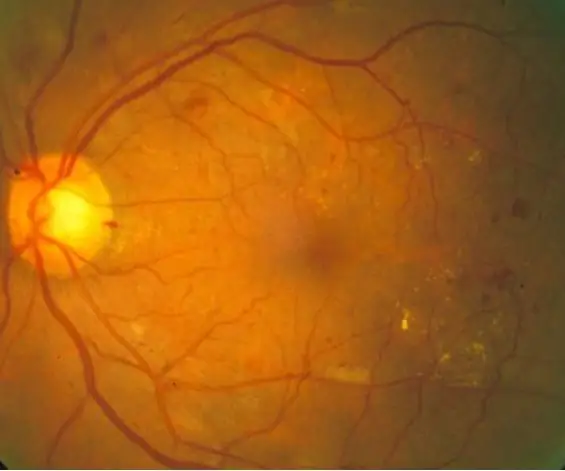
Πίνακας περιεχομένων:
- Βήμα 1: Προαπαιτούμενα
- Βήμα 2: Προαπαιτούμενα (con't)
- Βήμα 3: Προαπαιτούμενα (con't)
- Βήμα 4: Προαπαιτούμενα (con't)
- Βήμα 5: Εκκαθάριση Matlab για προετοιμασία για εκτέλεση κώδικα
- Βήμα 6: Επιλέξτε 10 φυσιολογικές εικόνες ματιών και 10 εικόνες με συμπτώματα διαβητικής αμφιβληστροειδοπάθειας
- Βήμα 7: Επιλέξτε 10 φυσιολογικές εικόνες ματιών και 10 εικόνες με συμπτώματα διαβητικής αμφιβληστροειδοπάθειας (συνεκ)
- Βήμα 8: Δημιουργήστε 2 μεταβλητές (φυσιολογικές και διαγνωσμένες) και ορίστε τις ισάριθμες στο 0
- Βήμα 9: Δημιουργήστε ένα Loop για αυτόματη μεταφόρτωση κανονικών εικόνων
- Βήμα 10: Δημιουργήστε ένα Loop για αυτόματη μεταφόρτωση κανονικών εικόνων (con't)
- Βήμα 11: Περικοπή των περιγραμμάτων της εικόνας
- Βήμα 12: Δημιουργήστε μια εικόνα σε γκρι κλίμακα
- Βήμα 13: Δημιουργήστε μια εικόνα σε αντίθεση
- Βήμα 14: Βελτιώστε την εικόνα αντίθεσης
- Βήμα 15: Δημιουργήστε ένα μέσο φίλτρο
- Βήμα 16: Συνδυάστε το φίλτρο μέσου όρου με την αντίθεση εικόνας
- Βήμα 17: Φτιάξτε μια νέα μέση μάσκα αφαιρώντας εικονοστοιχεία
- Βήμα 18: Δημιουργήστε μια δυαδική φιλτραρισμένη εικόνα
- Βήμα 19: Αφαιρέστε τις μικρότερες κηλίδες που βρέθηκαν στις φιλτραρισμένες εικόνες
- Βήμα 20: Δημιουργήστε ένα στοιχείο δομής δίσκου
- Βήμα 21: Εκτέλεση μορφολογικών λειτουργιών κλεισίματος
- Βήμα 22: Βρείτε τα αντικείμενα με συνδεσιμότητα τουλάχιστον 8
- Βήμα 23: Βρείτε τον μέγιστο αριθμό συνδεδεμένων εικονοστοιχείων
- Βήμα 24: Ρυθμίστε τις μέγιστες τιμές pixel σε 0 και βρείτε pixel με> = 26 Pixel Connectivity
- Βήμα 25: Αφαιρέστε τα αγγεία αίματος στην εικόνα
- Βήμα 26: Εμφάνιση σχήματος
- Βήμα 27: Αφαιρέστε τα αγγεία και μετρήστε τις αιμορραγίες αίματος
- Βήμα 28: Διάγνωση της εικόνας του αμφιβληστροειδούς με βάση τον αριθμό των εντοπισμένων θρόμβων αίματος
- Βήμα 29: Εάν υπάρχουν περισσότερες από 5 κηλίδες…
- Βήμα 30: Επαναλάβετε τη διαδικασία φιλτραρίσματος για κανονικές εικόνες με τιμές ψηφίου εικόνας ως 2 και 3
- Βήμα 31: Επαναλάβετε ολόκληρη τη διαδικασία για τις διαγνωσμένες εικόνες
- Βήμα 32: Στατιστική Ανάλυση
- Βήμα 33: Εύρεση διαστήματος εμπιστοσύνης
- Συγγραφέας John Day [email protected].
- Public 2024-01-30 08:37.
- Τελευταία τροποποίηση 2025-01-23 14:39.
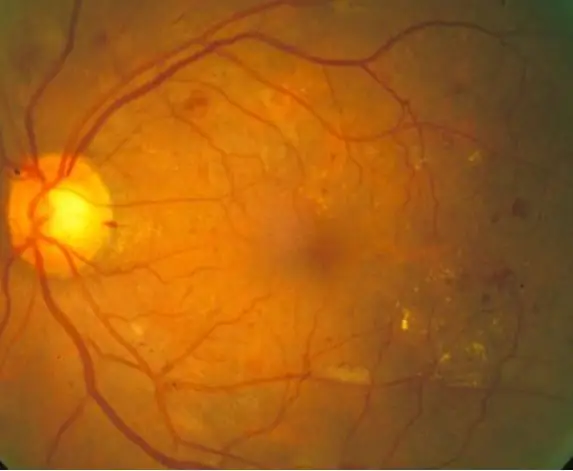
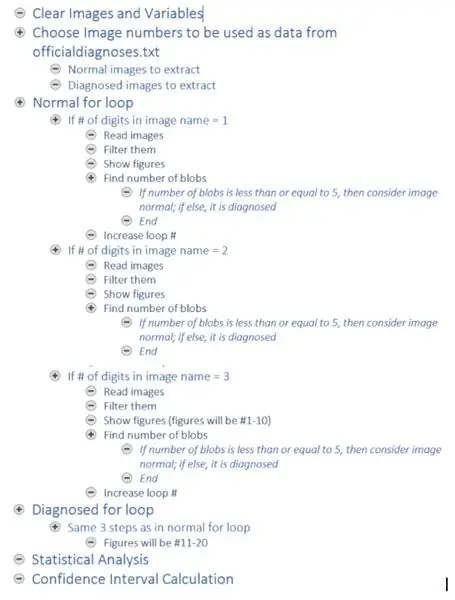
(Δείτε το περίγραμμα του κώδικα παραπάνω)
Η διαβητική αμφιβληστροειδοπάθεια είναι μια οφθαλμική νόσος που σχετίζεται με τον διαβήτη και προκαλείται από υψηλά επίπεδα σακχάρου στο αίμα. Τα υψηλά επίπεδα σακχάρου στο αίμα προκαλούν πρήξιμο των αιμοφόρων αγγείων στους αμφιβληστροειδείς, γεγονός που οδηγεί σε διευρυμένα αιμοφόρα αγγεία και ακόμη και διαρροές αγγείων, που οδηγούν σε σκοτεινές κηλίδες στις εικόνες του αμφιβληστροειδούς. Με αυτόν τον κώδικα, στοχεύουμε να χρησιμοποιήσουμε την εμφάνιση κηλίδων διαρροής αιμοφόρων αγγείων ως δείκτη διαβητικής αμφιβληστροειδοπάθειας, αν και θα απαιτούνται περαιτέρω τεχνικές διάγνωσης στον πραγματικό κόσμο. Ο στόχος αυτού του κώδικα είναι να αυτοματοποιήσει την επεξεργασία εικόνας και τη διάγνωση των εικόνων του αμφιβληστροειδούς για τον εντοπισμό σημάτων διαβητικής αμφιβληστροειδοπάθειας που εμφανίζονται μέσω σκοτεινών κηλίδων στις εικόνες του αμφιβληστροειδούς.
10 φυσιολογικές εικόνες αμφιβληστροειδούς και 10 διαγνωσμένες εικόνες αμφιβληστροειδούς υποβλήθηκαν σε επεξεργασία μέσω ενός κώδικα που πρώτα διαβάζει και φιλτράρει τις εικόνες και στη συνέχεια ποσοτικοποιεί τα σκοτεινά σημεία για να προσδιορίσει εάν υπάρχουν συμπτώματα διαβητικής αμφιβληστροειδοπάθειας, με βάση ένα δεδομένο όριο. Τα αποτελέσματα στη συνέχεια εκτυπώνονται στο παράθυρο εντολών για ερμηνεία του θεατή.
Βήμα 1: Προαπαιτούμενα

1. Βεβαιωθείτε ότι έχετε κατεβάσει το πρόγραμμα MATLAB στον υπολογιστή σας.
2. Κατεβάστε το αρχείο txt που βρίσκεται στο σύνδεσμο. (Πατήστε ‘ctrl+s’ για αποθήκευση στον ίδιο κατάλογο με τον κώδικα MATLAB)
Βήμα 2: Προαπαιτούμενα (con't)
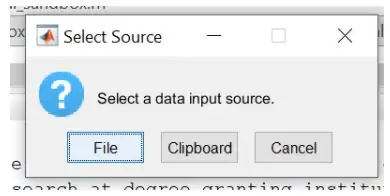
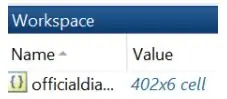
4. Ανοίξτε το MATLAB και πληκτρολογήστε ‘uiimport’ στο παράθυρο εντολών.
5. Επιλέξτε το αρχείο officialdiagnoses.txt και εισαγάγετε το στο MATLAB ως μήτρα κελιού.
6. Βεβαιωθείτε ότι βλέπετε τις «επίσημες διαγνώσεις» ως μεταβλητή στο χώρο εργασίας.
Βήμα 3: Προαπαιτούμενα (con't)
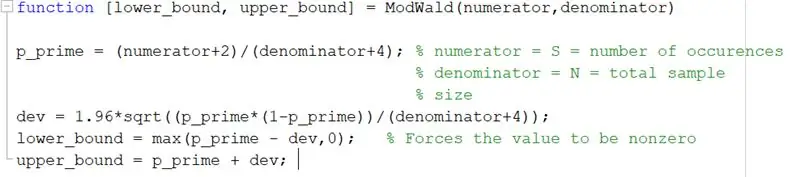
7. Κατεβάστε τη λειτουργία ModWald.m, η οποία μπορεί να ληφθεί από τον παραπάνω κώδικα ή να την κατεβάσετε από τον Καμβά.
(Ο κώδικας παρέχεται από τον καθηγητή King και τον καθηγητή Choi)
Βήμα 4: Προαπαιτούμενα (con't)

8. Κατεβάστε τις 400 ακατέργαστες εικόνες από την ενότητα δεδομένων του έργου STARE.
Βήμα 5: Εκκαθάριση Matlab για προετοιμασία για εκτέλεση κώδικα

Προσθήκη στον κώδικα:
1. κλείσιμο όλων (Κλείνει όλες τις εικόνες που είχαν ανοίξει προηγουμένως)
2. clearvars - εκτός από επίσημες διαγνώσεις (Διαγράφει όλες τις μεταβλητές εκτός από το επίσημο αρχείο διαγνώσεων txt που είχε εισαχθεί προηγουμένως)
3. cclc (Εκκαθαρίζει το παράθυρο εντολών)
Βήμα 6: Επιλέξτε 10 φυσιολογικές εικόνες ματιών και 10 εικόνες με συμπτώματα διαβητικής αμφιβληστροειδοπάθειας
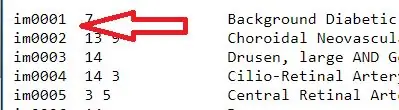

1. Πάρτε το αρχείο κειμένου διάγνωσης και εξαγάγετε τα ονόματα των εικόνων. Αυτά τα ονόματα περιέχονται στην πρώτη στήλη του αρχείου κειμένου, ώστε να τα εξαγάγετε πληκτρολογήστε "επίσημες διαγνώσεις (:, 1)". Η μήτρα των ονομάτων εικόνας εκχωρήθηκε σε μια μεταβλητή, "all_image_numbers"
2. Μετατρέψτε τη μεταβλητή all_image_numbers από έναν πίνακα κελιών σε πίνακα μήτρας χρησιμοποιώντας τη συνάρτηση cell2mat
Βήμα 7: Επιλέξτε 10 φυσιολογικές εικόνες ματιών και 10 εικόνες με συμπτώματα διαβητικής αμφιβληστροειδοπάθειας (συνεκ)


3. Επιλέξτε 10 κανονικές εικόνες ματιών για να εκτελέσετε τον κώδικα. Οι εικόνες που επιλέχθηκαν σε αυτή την περίπτωση ήταν 278, 199, 241, 235, 35, 77, 82, 164, 239, 170.
Τοποθετήστε αυτούς τους αριθμούς σε έναν πίνακα και αντιστοιχίστε τους σε μια μεταβλητή που θα κληθεί κατά τη φόρτωση των εικόνων.
4. Επαναλάβετε το βήμα 3 για εικόνες αμφιβληστροειδούς που έχουν διαγνωστεί με διαβητική αμφιβληστροειδοπάθεια. Οι εικόνες που επιλέχθηκαν σε αυτή την περίπτωση ήταν 139, 137, 136, 135, 133, 140, 141, 116, 157, 188.
Βήμα 8: Δημιουργήστε 2 μεταβλητές (φυσιολογικές και διαγνωσμένες) και ορίστε τις ισάριθμες στο 0
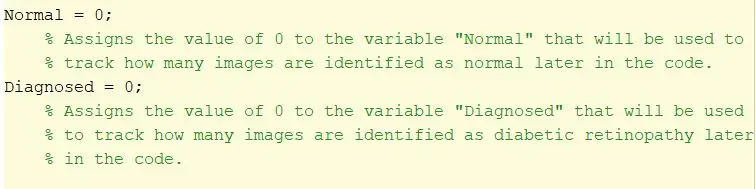
Δημιουργήστε αυτές τις μεταβλητές πριν από τον βρόχο for για να ξεκινήσετε τους αριθμούς του βρόχου.
Βήμα 9: Δημιουργήστε ένα Loop για αυτόματη μεταφόρτωση κανονικών εικόνων
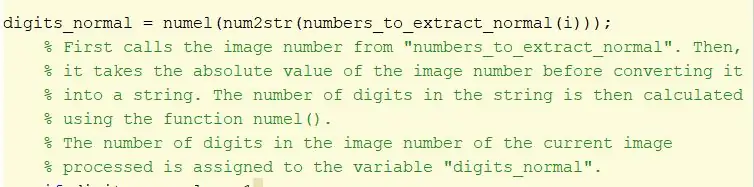
1. Δημιουργήστε έναν βρόχο for
2. Ορίστε μια μεταβλητή καταμέτρησης (i, σε αυτή την περίπτωση) σε έναν πίνακα τιμών 1-10. Αυτή η μεταβλητή καταμέτρησης θα χρησιμοποιηθεί για να καλέσετε κάθε εικόνα ξεχωριστά
3. Πάρτε το στοιχείο i στη μήτρα των εικόνων για να εξαγάγετε και να μετατρέψετε το όνομα της εικόνας από μια συμβολοσειρά σε έναν αριθμό χρησιμοποιώντας τη συνάρτηση num2str.
Βρείτε τον αριθμό των ψηφίων που υπάρχουν στο όνομα της εικόνας χρησιμοποιώντας τη συνάρτηση αριθμού. Εκχωρήστε αυτήν την τιμή σε μια μεταβλητή, digit_normal. Αυτός ο αριθμός πρέπει να είναι 1 για μονοψήφιους αριθμούς, 2 για διψήφιους αριθμούς και 3 για τριψήφιους αριθμούς. Αυτές οι πληροφορίες θα χρησιμοποιηθούν για αυτόματη κλήση εικόνων.
Βήμα 10: Δημιουργήστε ένα Loop για αυτόματη μεταφόρτωση κανονικών εικόνων (con't)
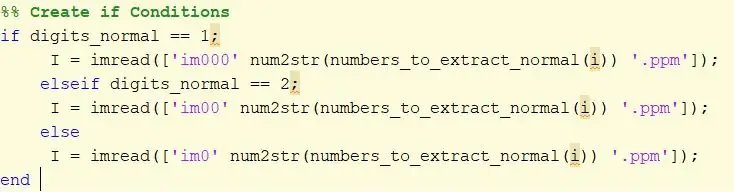
3. Δημιουργήστε μια πρόταση if που περιέχει και τις τρεις δυνατότητες από τα προηγούμενα βήματα. Εάν το όνομα της εικόνας έχει 1 ψηφίο, η εικόνα θα ονομάζεται "im000", εάν έχει 2 ψηφία, η εικόνα θα ονομάζεται "im00" και εάν έχει 3 η εικόνα θα ονομάζεται "im0".
4. Κάτω από κάθε δήλωση if, αντιστοιχίστε μια μεταβλητή στο imread "im" κάτω από την αντίστοιχη πρόταση if, με τον κατάλληλο αριθμό μηδενικών (όπως περιγράφεται παραπάνω), ακολουθούμενη από το i.
Βήμα 11: Περικοπή των περιγραμμάτων της εικόνας

Πάρτε την αρχική εικόνα και εφαρμόστε ένα φίλτρο imcrop για να εξαλείψετε τα μαύρα περιγράμματα και να εκχωρήσετε σε μια μεταβλητή I_crop. Το ορθογώνιο περικοπής καθορίζεται χρησιμοποιώντας μια μήτρα [95, 95, 500, 410].
Βήμα 12: Δημιουργήστε μια εικόνα σε γκρι κλίμακα

Πάρτε την περικομμένη εικόνα και εφαρμόστε το φίλτρο rbg2gray για να αλλάξετε την εικόνα σε κλίμακα του γκρι. Αντιστοιχίστε αυτήν την εικόνα στη μεταβλητή I2.
Βήμα 13: Δημιουργήστε μια εικόνα σε αντίθεση

Πάρτε την εικόνα I2 και χρησιμοποιήστε το imadjust για να επαναπροσδιορίσετε τιμές έντασης.
Λάβετε τιμές που εμπίπτουν στο εύρος [0,2, 0,7] και επανατοποθετήστε τις σε [0, 1]. Το γάμα έχει οριστεί σε 0,8 για να κάνει την εικόνα πιο φωτεινή. Εκχωρήστε τη νέα εικόνα στο I_adjusted.
Βήμα 14: Βελτιώστε την εικόνα αντίθεσης

Πάρτε την προσαρμοσμένη εικόνα I_ και χρησιμοποιήστε τη λειτουργία adapthisteq για να ενισχύσετε την αντίθεση.
Η σύνταξη Adapthisteq απαιτεί το όνομα της εικόνας, I_adjusted, ‘numTiles’, το μέγεθος των numTiles, ‘nBins’ και τον αριθμό των κάδων. Το μέγεθος των numTiles έχει οριστεί σε [8 8], διαιρώντας την εικόνα σε πλακίδια 8x8 και ο αριθμός των κάδων έχει οριστεί σε 28. Αντιστοιχίστε την εικόνα σε I_constrast.
Βήμα 15: Δημιουργήστε ένα μέσο φίλτρο

Δημιουργήστε μια μεταβλητή που ονομάζεται 'meanfilt' χρησιμοποιώντας τη συνάρτηση fspecial. Εισαγάγετε "μέση λειτουργία" για να δημιουργήσετε το φίλτρο μέσου όρου και εισαγάγετε [90 90] για το μέγεθος του συρόμενου παραθύρου.
Βήμα 16: Συνδυάστε το φίλτρο μέσου όρου με την αντίθεση εικόνας

Δημιουργήστε μια νέα μεταβλητή που ονομάζεται mask_mean και χρησιμοποιήστε τη συνάρτηση imfilter για να τραβήξετε την εικόνα I_contrast και να εφαρμόσετε το μέσο φίλτρο που δημιουργήθηκε προηγουμένως.
Βήμα 17: Φτιάξτε μια νέα μέση μάσκα αφαιρώντας εικονοστοιχεία

Δημιουργήστε μια μεταβλητή που ονομάζεται mask_mean2 και χρησιμοποιήστε τη συνάρτηση imsubtract για να αφαιρέσετε την τιμή κάθε pixel σε I_contrast από το αντίστοιχο pixel στο mask_mean.
Βήμα 18: Δημιουργήστε μια δυαδική φιλτραρισμένη εικόνα

Μετατρέψτε τις εικόνες σε κλίμακα του γκρι σε ασπρόμαυρες χρησιμοποιώντας το imbinarize. Εισαγωγή mask_mean2, ‘adaptive’, ‘ForegroundPolarity’, ‘dark’, ‘Sensitivity’, 0.6. Αντιστοιχίστε αυτήν τη νέα εικόνα για mask_binarize.
Βήμα 19: Αφαιρέστε τις μικρότερες κηλίδες που βρέθηκαν στις φιλτραρισμένες εικόνες

Αφαιρέστε αντικείμενα με συνδεσιμότητα μικρότερη από 100 εικονοστοιχεία χρησιμοποιώντας τη λειτουργία bwareaopen στο mask_binarize και ορίστε την τιμή κατωφλίου σε 100. Εκχωρήστε τη μεταβλητή ως bw.
Βήμα 20: Δημιουργήστε ένα στοιχείο δομής δίσκου

Δημιουργήστε ένα στοιχείο δομής δίσκου (με ακτίνα 2) χρησιμοποιώντας τη συνάρτηση strel. Αναθέστε το σε.
Βήμα 21: Εκτέλεση μορφολογικών λειτουργιών κλεισίματος

Πάρτε bw και εφαρμόστε τη συνάρτηση imclose στο δομικό στοιχείο για να εκτελέσετε μια μορφολογική στενή λειτουργία στο αντικείμενο.
Βήμα 22: Βρείτε τα αντικείμενα με συνδεσιμότητα τουλάχιστον 8

Πάρτε το bw και χρησιμοποιήστε το bwconncomp για να βρείτε τα αντικείμενα με συνδεσιμότητα τουλάχιστον 8 στην εικόνα. Εκχωρήστε τον αριθμό εξόδου στο cc_1.
Βήμα 23: Βρείτε τον μέγιστο αριθμό συνδεδεμένων εικονοστοιχείων


Χρησιμοποιήστε τη λειτουργία cellfun για να εκτελέσετε τη λειτουργία "numel" σε κάθε κελί στο CC. Αυτό βρίσκει τον αριθμό των στοιχείων στο κελί PixelIdxList. Εκχώρηση τιμής σε "numPixels".
Βρείτε τις μέγιστες τιμές σε numPIxels. Αντιστοιχίστε το μεγαλύτερο μέγιστο στο "μεγαλύτερο" και το ευρετήριο της μέγιστης τιμής στο "idx".
Βήμα 24: Ρυθμίστε τις μέγιστες τιμές pixel σε 0 και βρείτε pixel με> = 26 Pixel Connectivity

= 26 Pixel Connectivity "src =" https://content.instructables.com/ORIG/FXY/DTW3/JEOIIEL4/FXYDTW3JEOIIEL4-p.webp
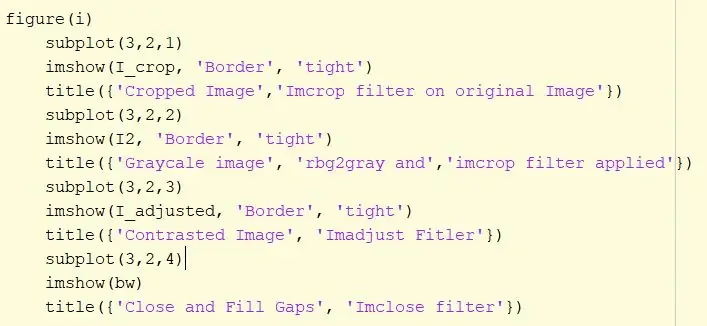
= 26 Pixel Connectivity "src =" https://content.instructables.com/ORIG/FXO/GBX1/JEOIIELB/FXOGBX1JEOIIELB-p.webp
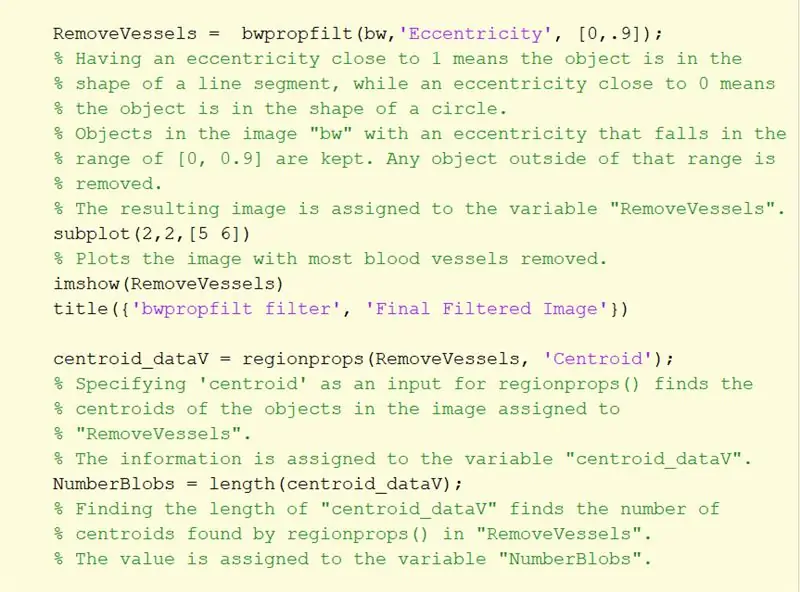
= 26 Pixel Connectivity "src =" {{file.large_url | add: 'auto = webp & frame = 1 & height = 300' %} ">
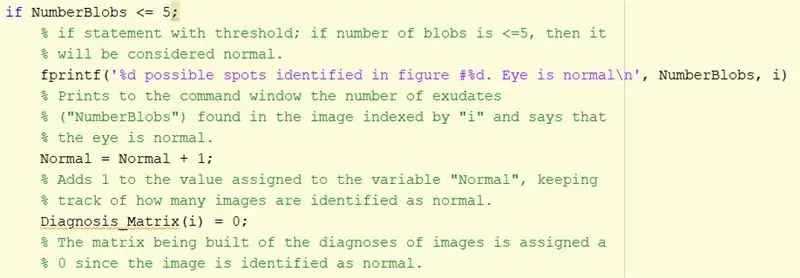
= 26 Pixel Connectivity "src =" {{file.large_url | add: 'auto = webp & frame = 1 & height = 300' %} ">
Ορίστε τα εικονοστοιχεία με τις μεγαλύτερες τιμές στην εικόνα "bw" σε 0, καθιστώντας τα εικονοστοιχεία μαύρα.
Βρείτε τα αντικείμενα με συνδεσιμότητα τουλάχιστον 26 εικονοστοιχείων στην εικόνα χρησιμοποιώντας το bwconncomp. Εκχώρηση στη μεταβλητή cc_1.
Βήμα 25: Αφαιρέστε τα αγγεία αίματος στην εικόνα
Αφαιρέστε τα αιμοφόρα αγγεία που εξακολουθούν να υπάρχουν στην εικόνα χρησιμοποιώντας τη λειτουργία bwpropfilt με εύρος [0, 0.9].
[0,9, 1] εξαιρείται επειδή οι τιμές κοντά στο 1 υποδεικνύουν μια γραμμή. Εκχώρηση στο "RemoveVessels".
Βήμα 26: Εμφάνιση σχήματος
Εμφάνιση κάθε φιλτραρισμένης εικόνας σε ένα υποσχέδιο. Imshow. με είσοδο "περιγράμματος" και "σφιχτού", εμφανίζει κάθε εικόνα σε μια δομή υποπαρτίδας. Προσθέστε έναν τίτλο σε κάθε εικόνα για να διακρίνετε ποιο φίλτρο χρησιμοποιήθηκε.
Βήμα 27: Αφαιρέστε τα αγγεία και μετρήστε τις αιμορραγίες αίματος
1. Πάρτε το "RemoveVessels" και εφαρμόστε τη λειτουργία "Centroid" στα τοπικά προγράμματα για να προσδιορίσετε τα κεντροειδή των αντικειμένων στην εικόνα. Αυτά τα αντικείμενα πρέπει να αντιστοιχούν σε θρόμβους αίματος που υπάρχουν στην εικόνα.
2. Μετρήστε τον αριθμό των θρόμβων αίματος που εντοπίστηκαν λαμβάνοντας το μήκος της κεντροειδούς μήτρας.
Βήμα 28: Διάγνωση της εικόνας του αμφιβληστροειδούς με βάση τον αριθμό των εντοπισμένων θρόμβων αίματος
Χρησιμοποιήστε τις δηλώσεις if για τη διάγνωση της εικόνας με βάση τον αριθμό των θρόμβων αίματος που εντοπίστηκαν.
Εάν ο αριθμός των κεντροειδών που εντοπίστηκαν ήταν μικρότερος ή ίσος με 5, η εικόνα αναγνωρίστηκε ως κανονική.
Εάν ο αριθμός των κεντροειδών ήταν μεγαλύτερος από 5, η εικόνα διαγνώστηκε με διαβητική αμφιβληστροειδοπάθεια.
Το αποτέλεσμα εκτυπώνεται στο παράθυρο εντολών χρησιμοποιώντας το fprintf.
Βήμα 29: Εάν υπάρχουν περισσότερες από 5 κηλίδες…
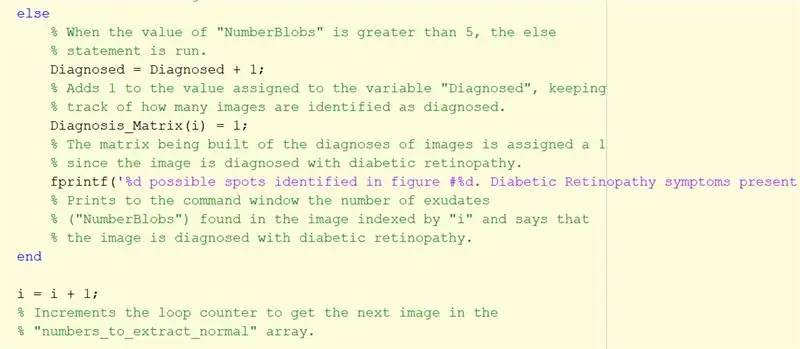
Επαναλάβετε τις παραπάνω οδηγίες για διαγνωσμένες εικόνες ως άλλη δήλωση. Αυτό το μέρος θα εκτελεστεί εάν ο αριθμός των σταυρών είναι μεγαλύτερος από 5.
Τερματίστε τη δήλωση if.
Βήμα 30: Επαναλάβετε τη διαδικασία φιλτραρίσματος για κανονικές εικόνες με τιμές ψηφίου εικόνας ως 2 και 3
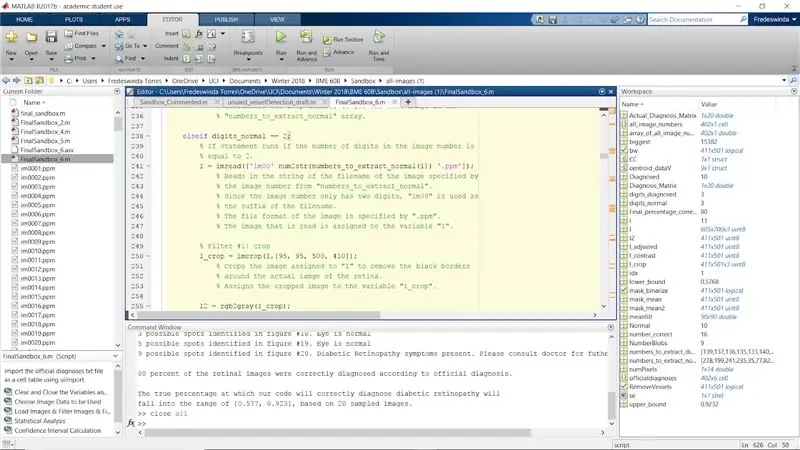
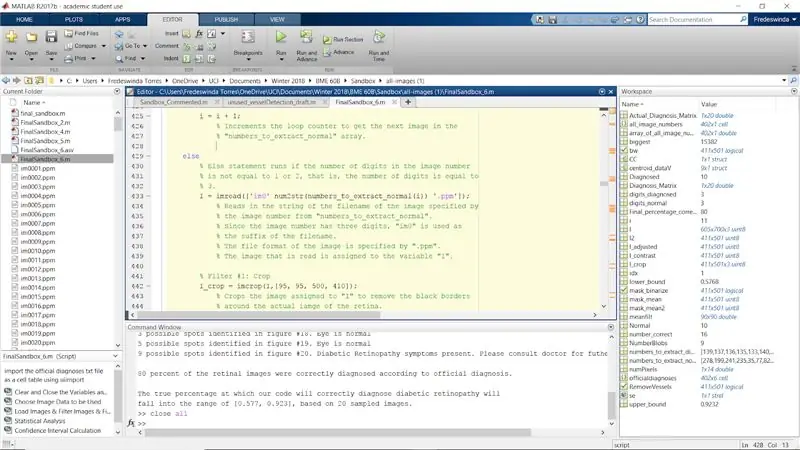
Επαναλάβετε τη διαδικασία για το υπόλοιπο του πρωτοτύπου εάν οι προτάσεις όταν είναι αριθμημένες (ο αριθμός των ψηφίων στον αριθμό εικόνας) είναι 2 και 3. Αυτό ολοκληρώνει τον βρόχο for για τις κανονικές εικόνες.
Τερματίστε τον βρόχο for.
Βήμα 31: Επαναλάβετε ολόκληρη τη διαδικασία για τις διαγνωσμένες εικόνες
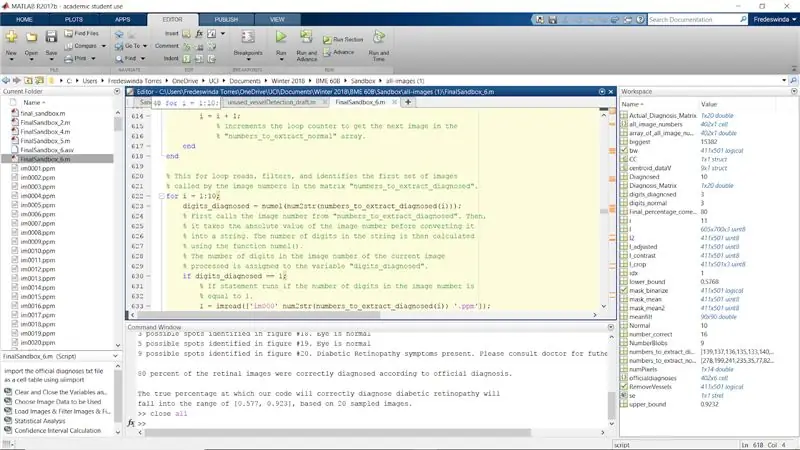
Επαναλάβετε ολόκληρη τη διαδικασία χρησιμοποιώντας τις διαγνωσμένες εικόνες που απαριθμούνται από τη μήτρα "αριθμοί_στο_εξαγωγή_διάγνωσης".
Βεβαιωθείτε ότι έχετε περάσει από κάθε σχήμα (i) και το αλλάζετε σε σχήμα (i+10), ώστε τα διαγνωσμένα στοιχεία να εμφανίζονται ως εικόνες 11 έως 20.
Βήμα 32: Στατιστική Ανάλυση
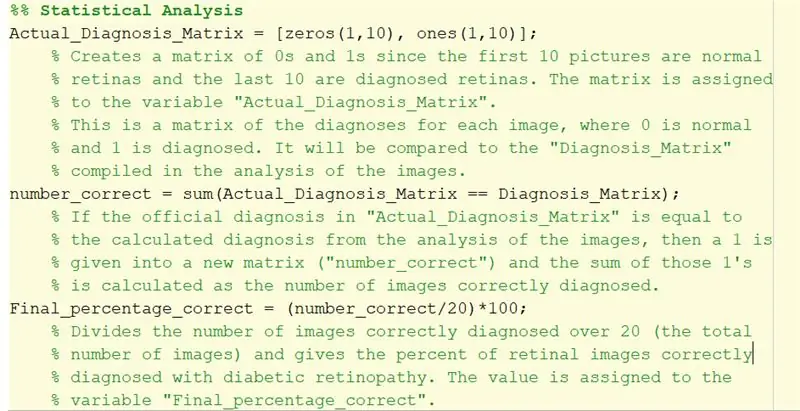
1. Το 'Actual_Diagnosis_Matrix' χρησιμοποιείται για τη σύγκριση των αποτελεσμάτων με την επίσημη διάγνωση που βρίσκεται στο αρχείο txt. Τα πρώτα 10 μηδενικά υποδεικνύουν ότι οι πρώτες 10 εικόνες πρέπει να είναι κανονικές. Οι τελευταίες 10 δείχνουν ότι οι τελευταίες 10 εικόνες πρέπει να ταξινομηθούν ως διαβητική αμφιβληστροειδοπάθεια.
2. Το διπλό σύμβολο ισότητας που χρησιμοποιείται για τη δημιουργία του 'number_correct' δημιουργεί έναν λογικό πίνακα συγκρίνοντας την τιμή των αντίστοιχων στοιχείων του 'Actual_Diagnosis_Matrix' με 'Diagnosis_Matrix' που δημιουργήθηκε από τον βρόχο for.
Για κάθε στοιχείο που ταιριάζει με τη διάγνωση θα προστεθεί 1, που σημαίνει ότι ο κώδικας διέγνωσε σωστά αυτήν την εικόνα. Εάν είναι λάθος, θα προσθέσει ένα 0 στη μήτρα.
Στη συνέχεια, παίρνοντας το άθροισμα αυτού αθροίζει όλα αυτά. Με άλλα λόγια, βρίσκει το άθροισμα των σωστά διαγνωσμένων εικόνων.
3. "Final_percentage_correct" είναι το υπολογιζόμενο ποσοστό του πόσο ακριβής ο κώδικας διέγνωσε τη διαβητική αμφιβληστροειδοπάθεια. Ο αριθμός των εικόνων που έχουν διαγνωστεί σωστά διαιρείται με 20 (ο συνολικός αριθμός εικόνων) και πολλαπλασιάζεται με 100 για να βρεθεί το ποσοστό των επιτυχών διαγνώσεων.
Βήμα 33: Εύρεση διαστήματος εμπιστοσύνης

1. Βεβαιωθείτε ότι έχετε κατεβάσει το ModWald.m για να το καλέσετε ως λειτουργία. Χωρίς τη συνάρτηση, θα πρέπει να υπολογίσετε μόνοι σας το διάστημα εμπιστοσύνης χρησιμοποιώντας την τροποποιημένη μέθοδο Wald.
2. Η συνάρτηση ModWald έχει 2 εισόδους όπου η πρώτη είναι ο αριθμός των σωστά αναγνωρισμένων εικόνων και η δεύτερη είναι η συνολική ποσότητα εικόνων.
3. Η συνάρτηση ModWald θα εξάγει τα κάτω και τα άνω όρια του διαστήματος εμπιστοσύνης των αναλογιών για την ακρίβεια των δεδομένων του δείγματος. Με άλλα λόγια, θα δώσετε ένα διάστημα ποσοστών όπου θα βρίσκεται το πραγματικό ποσοστό της ακρίβειας του κώδικα.
4. Χρησιμοποιήστε το fprintf παρακάτω για να εξάγετε τα στατιστικά στοιχεία και το διάστημα εμπιστοσύνης στο παράθυρο εντολών.
> fprintf ('%. 0%τοις εκατό των εικόνων του αμφιβληστροειδούς διαγνώστηκαν σωστά σύμφωνα με την επίσημη διάγνωση. / n / n', Final_percentage_correct)
> fprintf ("Το πραγματικό ποσοστό στο οποίο ο κώδικας μας θα διαγνώσει σωστά τη διαβητική αμφιβληστροειδοπάθεια / n θα εμπίπτει στο εύρος του [%.3f, %.3f], με βάση 20 δειγματοληπτικές εικόνες / n ', κάτω_δεσμευμένη, άνω_δεμένη]
Συνιστάται:
Έλεγχος μέσω της εφαρμογής Blynk χρησιμοποιώντας το Nodemcu μέσω Internet: 5 βήματα

Έλεγχος μέσω της εφαρμογής Blynk χρησιμοποιώντας το Nodemcu μέσω Διαδικτύου: Γεια σε όλους σήμερα, θα σας δείξουμε πώς μπορείτε να ελέγξετε ένα LED χρησιμοποιώντας ένα smartphone μέσω Διαδικτύου
Βοήθεια στάθμευσης Εύκολη επισκευή / διάγνωση: 4 βήματα

Βοήθεια στάθμευσης Εύκολη επισκευή / διάγνωση: Εντάξει ας ξεκινήσουμε, έχω ένα Chevrolet Avalanche 2010 και έχει 4 αισθητήρες υποβοήθησης στάθμευσης στον πίσω προφυλακτήρα. Αυτό το δυσεπίλυτο μπορεί να χρησιμοποιηθεί και ως όχημα από όσο γνωρίζω, τον καιρό που έχετε μπροστά ή το Rea ή και τα δύο. Πήγα λοιπόν στα αγαπημένα μου
Σκληροί δίσκοι: Διάγνωση, αντιμετώπιση προβλημάτων και συντήρηση: 3 βήματα

Σκληροί δίσκοι: Διάγνωση, αντιμετώπιση προβλημάτων και συντήρηση: Τι είναι ο σκληρός δίσκος;- Με απλά λόγια, ο σκληρός δίσκος είναι αυτό που αποθηκεύει όλα τα δεδομένα σας. Στεγάζει τον σκληρό δίσκο, όπου βρίσκονται φυσικά όλα τα αρχεία και οι φάκελοι. Οι πληροφορίες αποθηκεύονται μαγνητικά στο δίσκο, επομένως παραμένουν στη μονάδα δίσκου ακόμη και όταν
Πώς να κάνετε τηλεχειριζόμενο αυτοκίνητο μέσω κινητού μέσω Bluetooth: 4 βήματα

Πώς να φτιάξετε κινητό τηλεχειριζόμενο αυτοκίνητο μέσω Bluetooth: Πώς να φτιάξετε κινητό τηλεχειριζόμενο αυτοκίνητο μέσω Bluetooth | Ινδικός LifeHacker
Έλεγχος συσκευών μέσω Internet μέσω προγράμματος περιήγησης. (IoT): 6 βήματα

Έλεγχος συσκευών μέσω Internet μέσω προγράμματος περιήγησης. (IoT): Σε αυτό το Instructable θα σας δείξω πώς μπορείτε να ελέγχετε συσκευές όπως LED, Relays, κινητήρες κ.λπ. μέσω διαδικτύου μέσω προγράμματος περιήγησης ιστού. Και μπορείτε να έχετε πρόσβαση στα χειριστήρια με ασφάλεια σε οποιαδήποτε συσκευή. Η διαδικτυακή πλατφόρμα που χρησιμοποίησα εδώ είναι η επίσκεψη RemoteMe.org
